Как да активирате или деактивирате край на страницата в Word Online
Понякога може да е трудно да се каже къде свършва една страница, а следващата започва, когато работите в Microsoft Word. Може би сте открили, че можете да превключите типа изглед и да видите как ще работи вашият отпечатан документ, но в Word Online има друга опция, наречена Page Ends, която показва хоризонтална линия, която идентифицира края на страницата.
Този полезен визуален щек може да ви улесни малко по-лесно при настройването на вашите документи, но може да откриете, че това ви пречи. Нашият урок по-долу ще ви покаже как да активирате или деактивирате краищата на страниците в Word Online, така че да можете да изберете дали искате да ги видите или не.
Как да включите или изключите страницата завършва в Word Online
Стъпките в тази статия бяха извършени във настолната версия на Google Chrome, но ще работят и в други настолни уеб браузъри като Firefox и Microsoft Edge. След като изпълните стъпките в това ръководство, ще имате или активирани, или деактивирани краищата на страницата за вашия документ. Това са хоризонталните линии, които се появяват в края на всяка страница, за да ви информират къде спира една страница и започва друга.
Стъпка 1: Отворете Word Online на https://office.live.com/start/Word.aspx и влезте в акаунта на Microsoft, съдържащ документа, за който искате да активирате или деактивирате краищата на страницата.
Стъпка 2: Отворете документа.

Стъпка 3: Щракнете върху раздела Изглед в горната част на прозореца.
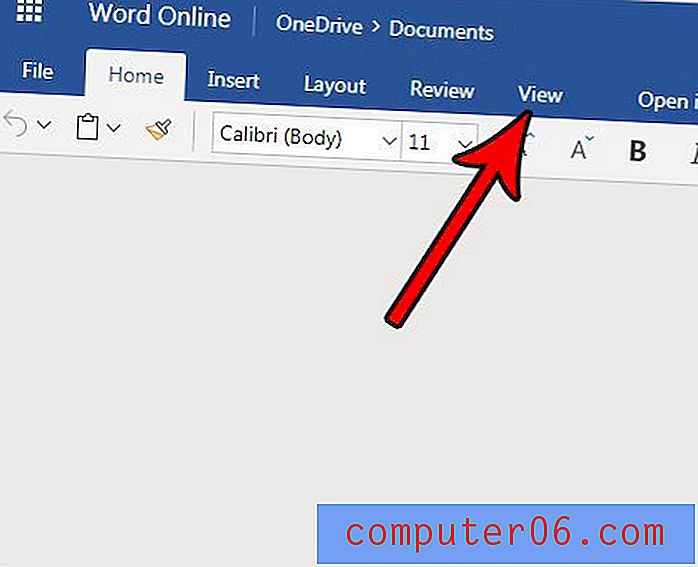
Стъпка 4: Щракнете върху бутона Page Ends, за да го включите или изключите.
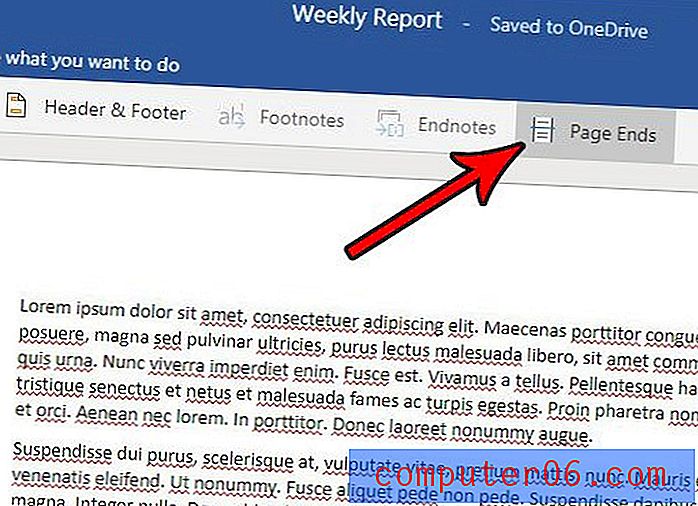
Страницата завършва, която крием или показваме в това ръководство, са идентифицирани на изображението по-долу.
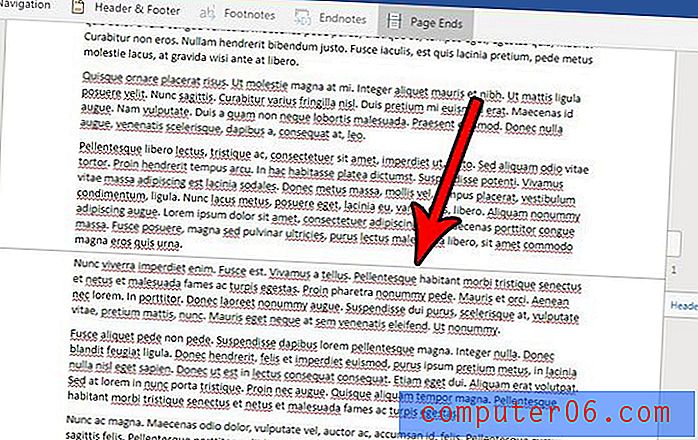
Обърнете внимание, че това е само визуален сигнал за идентифициране на края на страницата. Това няма да повлияе на начина, по който се отпечатва вашият документ, нито ще се появят тези редове върху отпечатания документ.
Трябва ли да печатате на легална хартия или хартия А4, но вашият документ е настроен за писмо? Разберете как да промените размера на хартията в Word Online, така че да печатате на правилния тип хартия.



